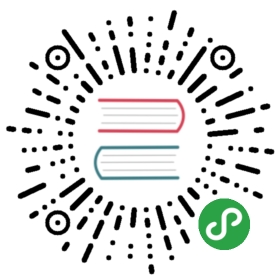JBoss 服务器安装
自动化安装
解压缩后,首先进入到解压后的目录中,e.g rasp-20170721
如果你要开启远程管理,请先参考 管理后台 - 添加主机 文档,找到 app_id/app_secret/backend_url 三个关键参数,然后执行如下命令,
java -jar RaspInstall.jar -install <jboss_root> -backendurl http://XXX -appsecret XXX -appid XXX
如果你只是运行单机版,只需要指定 -install 参数,
java -jar RaspInstall.jar -install <jboss_root>
安装成功后,需要重启 JBoss 服务器生效。
不重启安装
以上方式安装成功之后需要重启服务器,如果在服务器启动的情况下,不重启安装 OpenRASP,需要在以上命令后面增加 -pid 参数指定运行的服务器进程 id,JDK6 - JDK8 样例命令如下,
# <server_pid> 为 jboss 进程 id# $JAVA_HOME 为 jdk 根目录环境变量,如果未指定该环境变量,替换为 jdk 的完整根目录java -Xbootclasspath/a:$JAVA_HOME/lib/tools.jar -jar RaspInstall.jar -install <jboss_root> -pid <server_pid>
由于无法在运行时增加 JbossEAP 对 OpenRASP 的运行时依赖,所以无法支持 JbossEAP 的不重启安装
jdk9 ~ jdk11 不支持不重启安装
手动安装 - Linux
1. 安装软件
进入到 jboss 安装目录(绝对路径包含空格将导致启动失败),e.g /opt/jboss
复制安装包内的 rasp 目录到当前目录,
cp -R ~/Downloads/rasp-20170721/rasp .
OpenRASP 需要在 rasp 目录下释放一些动态链接库,所以还需要修改 rasp 目录的权限,e.g
chmod 777 -R rasp
2. 配置 JBoss
如果是 JBoss 4-6 (非 EAP 版本),
打开bin/run.sh, 找到任意以 JAVA_OPTS= 为起始的行,e.g
# Setup JBoss specific propertiesJAVA_OPTS="-Dprogram.name=$PROGNAME $JAVA_OPTS"
在下面增加 JAVA_OPTS="-javaagent:${JBOSS_HOME}/rasp/rasp.jar ${JAVA_OPTS}",最终效果如下:
# Setup JBoss specific propertiesJAVA_OPTS="-Dprogram.name=$PROGNAME $JAVA_OPTS"JAVA_OPTS="-javaagent:${JBOSS_HOME}/rasp/rasp.jar ${JAVA_OPTS}"
如果是 JBoss EAP,
standalone模式
打开bin/standalone.sh,找到# Display our environment处,在下面添加:
JAVA_OPTS="${JAVA_OPTS} -javaagent:${JBOSS_HOME}/rasp/rasp.jar"
domain模式
server-group方式配置rasp
如果按照server-group配置rasp,那么此group下面所有的服务器都会安装rasp,打开domain/configuration/domain.xml文件,找到<server-groups>标签,在需要安装rasp的server-group中找到<jvm>标签添加如下配置:
<jvm-options><option value="-javaagent:<jboss_root>/rasp/rasp.jar"/></jvm-options>
server方式配置rasp
如果只对某个server-group的特定的server安装rasp,打开domain/configuration/host.xml文件,找到<servers>标签,在需要安装rasp的server中添加如下配置:
<jvm name="default"><jvm-options><option value="-javaagent:<jboss_root>/rasp/rasp.jar"/></jvm-options></jvm>
3. 开启远程管理
配置方法同 Tomcat 开启远程管理,不再赘述。
4. 验证安装是否成功
重启 JBoss 服务器,观察启动日志中是否出现 OpenRASP Engine Initialized字段,出现则说明安装成功
手动安装 - Windows
1. 安装软件
进入到 jboss 安装目录,e.g D:\jboss
复制安装包内的 rasp 目录到当前目录
2. 配置 JBoss
如果使用Jboss 4~6 (非 EAP 版本),则打开
bin\run.bat;
打开脚本后,找到任意以 set JAVA_OPTS 为起始的行,如:
set JAVA_OPTS=%JAVA_OPTS% -Dprogram.name=%PROGNAME%
在下面增加 set JAVA_OPTS=-javaagent:%JBOSS_HOME%\rasp\rasp.jar %JAVA_OPTS%:
set JAVA_OPTS=%JAVA_OPTS% -Dprogram.name=%PROGNAME%set JAVA_OPTS=-javaagent:%JBOSS_HOME%\rasp\rasp.jar %JAVA_OPTS%
如果使用Jboss EAP,
standalone模式
打开 bin\standalone.bat 找到第一次出现rem Setup JBoss specific properties处,在下面添加:
set "JAVA_OPTS=%JAVA_OPTS% -javaagent:%JBOSS_HOME%\rasp\rasp.jar"
domain模式
方法同 Linux 版本
3. 开启远程管理
配置方法同 Tomcat 开启远程管理,不再赘述。
4. 验证安装是否成功
重启 JBoss 服务器,观察启动日志(默认输出到终端)中是否出现 OpenRASP Engine Initialized字段,出现则说明安装成功;或者访问一下服务器,检查是否存在 X-Protected-By: OpenRASP 响应头,存在即表示安装成功。
已知问题
2. java.io.ObjectInputStream 错误
这个并不是 OpenRASP 的问题,请尝试更新JDK到最新版本
参考资料